解决LOL错误报告:找不到Launcher的实用方法
在面对LOL(League of Legends,即英雄联盟)游戏时,偶尔会遇到一些令人头疼的问题,尤其是当启动游戏时弹出“找不到launcher”的错误报告。这个问题不仅影响了玩家的游戏体验,还可能让玩家错过重要的比赛或活动。为了帮助广大LOL爱好者解决这一困扰,本文将详细介绍LOL错误报告找不到launcher的多种可能原因及相应的解决方法。
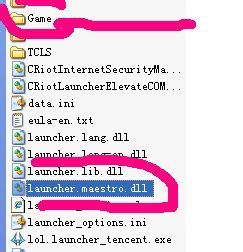
首先,我们需要了解launcher在LOL中的作用。Launcher,即启动器,是LOL游戏客户端的一个重要组成部分,负责游戏的初始化和启动。当launcher出现问题时,游戏客户端可能无法正确加载,从而引发错误报告。

一、常见原因及解决方法
1. 游戏文件损坏
游戏文件在下载、更新或安装过程中可能会因为各种原因而损坏,这是导致launcher找不到的常见原因之一。

解决方法:
使用游戏客户端自带的修复工具:打开LOL游戏客户端,点击“帮助”或“设置”中的“修复”选项,等待客户端自动检测和修复损坏的文件。
重新安装游戏:如果修复工具无法解决问题,可以尝试卸载游戏后重新安装。请确保在安装前彻底删除游戏的残留文件和注册表信息。
2. 客户端版本不兼容
如果游戏客户端的版本与服务器或操作系统的版本不兼容,也可能导致launcher找不到。
解决方法:
检查游戏更新:确保游戏客户端已更新到最新版本。可以通过游戏客户端的“更新”选项或官方网站来检查并下载更新。
升级操作系统:如果游戏客户端要求更高的操作系统版本,而你的系统版本较低,则需要考虑升级操作系统。
3. 病毒或恶意软件感染
计算机上的病毒或恶意软件可能会破坏游戏文件或干扰游戏客户端的正常运行。
解决方法:
运行杀毒软件:使用可靠的杀毒软件对计算机进行全面扫描和杀毒。
清理恶意软件:如果杀毒软件无法彻底清除恶意软件,可以考虑使用专业的恶意软件清理工具。
4. 防火墙或安全软件拦截
防火墙或安全软件可能会误将游戏客户端或launcher视为潜在威胁,从而进行拦截。
解决方法:
检查防火墙设置:确保防火墙或安全软件没有将LOL游戏客户端或launcher列入黑名单。
暂时禁用防火墙或安全软件:为了测试是否是防火墙或安全软件导致的问题,可以尝试暂时禁用它们,然后再次尝试启动游戏。如果游戏能够正常运行,则需要在防火墙或安全软件中为LOL游戏客户端添加例外规则。
5. 网络问题
网络不稳定或延迟过高也可能导致launcher无法正确加载。
解决方法:
检查网络连接:确保网络连接稳定且速度足够快。可以尝试重启路由器或调整网络设置来改善网络状况。
使用加速器:如果网络延迟过高,可以考虑使用游戏加速器来优化网络连接。
二、其他可能的解决方法
1. 管理员权限运行
有时,以管理员权限运行游戏客户端可以解决权限问题,从而避免launcher找不到的错误。
解决方法:
右击LOL游戏客户端的快捷方式或可执行文件,选择“以管理员身份运行”。
2. 清理缓存和临时文件
过多的缓存和临时文件可能会占用磁盘空间并影响游戏客户端的性能。
解决方法:
使用磁盘清理工具或第三方清理软件来清理系统缓存和临时文件。
3. 检查磁盘错误
磁盘错误可能导致文件读取和写入出现问题,从而影响游戏客户端的正常运行。
解决方法:
使用Windows自带的磁盘检查工具(chkdsk)来检查和修复磁盘错误。
三、预防措施
为了避免LOL错误报告找不到launcher的问题再次发生,可以采取以下预防措施:
定期更新游戏:确保游戏客户端始终保持最新版本。
定期维护计算机:清理垃圾文件、优化系统设置、更新驱动程序等。
使用正版软件:避免使用盗版或破解版游戏客户端,以减少潜在的安全风险。
谨慎安装软件:在安装新软件时,注意查看软件来源和权限要求,避免安装不必要的插件或捆绑软件。
结语
LOL错误报告找不到launcher的问题虽然令人头疼,但通过仔细排查和采取相应的解决方法,通常可以顺利解决。希望本文的介绍能帮助广大LOL玩家快速找到问题所在,并恢复正常的游戏体验。如果问题仍然存在,建议联系LOL官方客服或寻求专业的技术支持。
- 上一篇: 在YY平台开启LOL直播的方法
- 下一篇: 掌握书写技巧,练就一手美观字体
新锐游戏抢先玩
游戏攻略帮助你
更多+-
05/02
-
05/02
-
05/02
-
05/02
-
05/02









